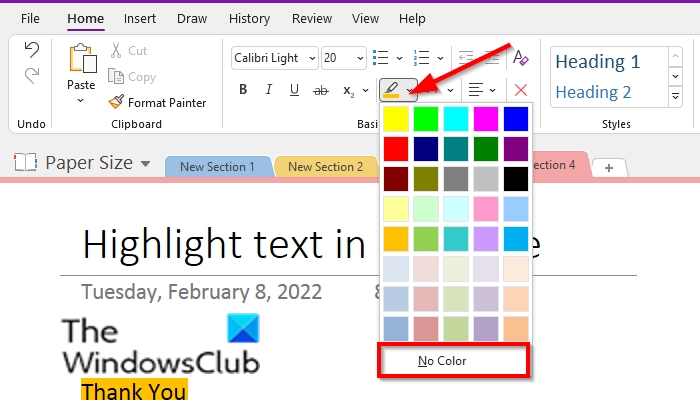OneNote dispone di una funzione denominata”Colore evidenziazione testo“che consente agli utenti di evidenziare il testo nelle note. Tieni presente che la funzione”Colore evidenziazione testo”è diversa dalla funzione”Evidenziatore“nella scheda Disegno. L’evidenziatore nella scheda Disegna consente agli utenti di disegnare nel proprio taccuino; la scheda Disegna include anche, le penne e gli utenti possono passare da una all’altra.
Come evidenziare testo e note in OneNote
Seguire i passaggi per evidenziare testo e note in OneNote:
Avvia OneNote.Aggiungi testo al blocco appunti.Evidenzia il testo.Nella scheda Home, fai clic sul pulsante Colore evidenziazione testo o fai clic sulla relativa freccia a discesa e scegli un colore.Il testo viene evidenziato.Per rimuovere l’evidenziazione dal testo, fai clic sul pulsante Colore evidenziazione testo o fai clic sulla relativa freccia a discesa e seleziona Nessun colore.Il colore viene rimosso.
Avvia OneNote.
Aggiungi testo al taccuino.
Evidenzia il testo.
Nella scheda Home, fai clic sul pulsante Colore evidenziazione testo o fai clic sulla relativa freccia a discesa e scegli un colore.
Il testo è evidenziato.
Per rimuovere l’evidenziazione dal testo, fai clic sul pulsante Colore evidenziazione testo o fai clic sulla relativa freccia a discesa e seleziona Nessun colore.
Il il colore viene rimosso.
Come faccio a ombreggiare il testo in OneNote?
In OneNote, puoi cambia il colore dietro il testo selezionato in una tabella; segui i passaggi seguenti per farlo:
posiziona il cursore sulla cella o sul testo che desideri ombreggiare. Quindi fai clic sulla scheda Tabella. Fai clic su Ombreggiatura nel gruppo Formato. Il colore dietro il testo selezionato cambierà
È è meglio evidenziare o sottolineare in OneNote?
La sottolineatura è una linea retta sotto il testo, mentre l’evidenziazione conferisce al testo un colore brillante. È meglio evidenziare il testo importante nelle note perché risalta di più.
Ci auguriamo che questo tutorial ti aiuti a capire come evidenziare testo e note in OneNote; se hai domande sul tutorial, faccelo sapere nei commenti.